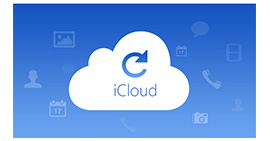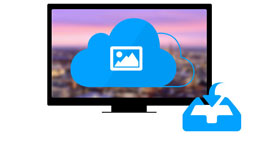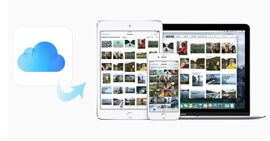Hoe u zich afmeldt bij iCloud met of zonder wachtwoord in iOS 12/13/14/15/16/17
Er zijn veel vergelijkbare vragen, zoals "Als ik me afmeld bij iCloud op mijn iPhone, verlies ik dan alles?". Staat je huis leeg als je op reis gaat? Welnu, het antwoord is Nee. Afmelden bij iCloud-account betekent dat u tijdelijk tijdelijk afscheid wilt nemen van iCloud. Op een dag log je weer in op iCloud, je hebt toegang tot alle iCloud-gegevens op de oorspronkelijke plaats.
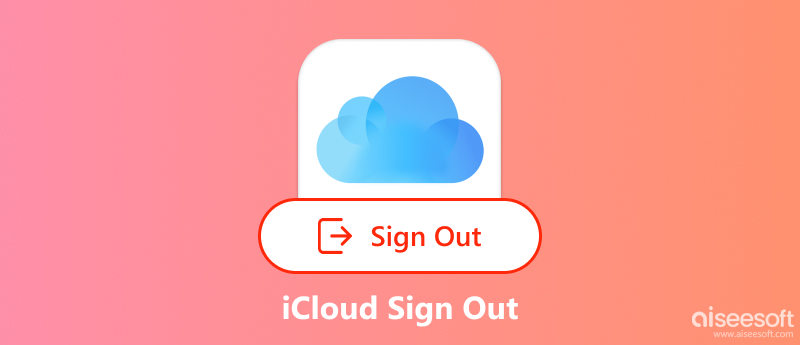
Wat gebeurt er als je uitlogt bij iCloud? Gedurende deze tijd kunt u iCloud Mail en iCloud Drive niet gebruiken omdat u de iPhone zojuist hebt afgemeld bij iCloud. De iCloud-synchronisatiefunctie is inactief. Je hebt de keuze om de gegevens op je iOS-apparaat te verwijderen of te bewaren. Zo zijn al uw foto's, video's, notities, contacten en andere gerelateerde bestanden veilig.
Wanneer u probeert uit te loggen bij iCloud, kunt u op uw iPhone uw Apple ID-wachtwoord invoeren. Maar wat moet u doen als u het wachtwoord vergeet of een tweedehands iPhone gebruikt? Om u te helpen delen we de drie eenvoudige manieren om dat te doen uitloggen bij iCloud met of zonder wachtwoord.
Deel 1. Hoe u zich kunt afmelden bij iCloud zonder iets te verliezen
U verliest de eerdere persoonlijke gegevens niet wanneer u uitlogt bij iCloud op de iPhone. Anderen kunnen uw iCloud-account niet gebruiken en hebben ook geen toegang tot uw iCloud-gegevens.
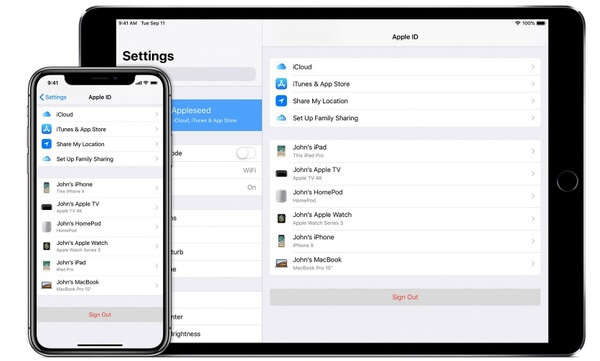
Opmerking: Als u zich wilt afmelden bij iCloud op Mac, klikt u op "Apple-menu" > "Systeemvoorkeuren" > "iCloud" > "Afmelden" > "Keep a Copy"/ "Keep on This Mac". Je kan nog steeds toegang tot foto's in iCloud, evenals video's, contacten en meer.
Deel 2. Uitloggen bij iCloud zonder wachtwoord
Hoe u zich zonder wachtwoord kunt afmelden bij iCloud [gemakkelijkste manier]
Als u het iCloud-wachtwoord bent vergeten, zijn er nog steeds manieren om uit te loggen bij iCloud. Aiseesoft iPhone-ontgrendelaar kunt uw iCloud-account in slechts een paar stappen zonder wachtwoord verwijderen. Met de krachtige tool kunt u zich afmelden bij iCloud zonder wachtwoord of extra kennis. Het bespaart u meer tijd en is de gemakkelijkste manier om de taak uit te voeren. Bekijk meer functies van de iPhone Unlocker en volg de stappen om zonder wachtwoord uit te loggen bij iCloud.

144,206 Downloads
Aiseesoft iPhone-ontgrendelaar
- Meld u af bij iCloud en verwijder het account binnen enkele seconden zonder wachtwoord.
- Beheer uw iPhone volledig en reset de iCloud-instellingen nadat u zich heeft afgemeld.
- Niet worden gewist of gevolgd door het oude iCloud-account.
- Verwijder het iPhone-schermwachtwoord en de Schermtijd en omzeil MDM.
- Compatibel met alle iOS-apparaten, inclusief iOS 17.
100% veilig. Geen advertenties.
100% veilig. Geen advertenties.
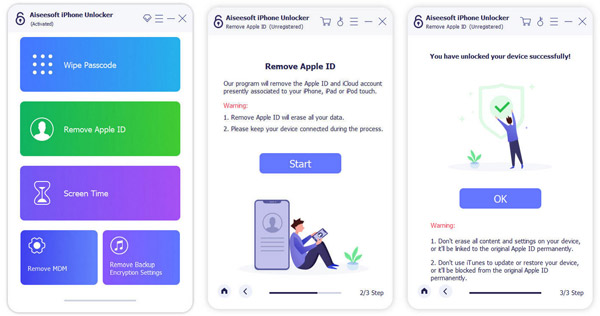
Hoe iCloud zonder wachtwoord te verwijderen in Instellingen
Apple biedt ook een eenvoudige manier om uit te loggen bij iCloud door uw account te verwijderen. U kunt de onderstaande stappen proberen verwijder uw iCloud-account van uw iPhone en iPad zonder wachtwoord.
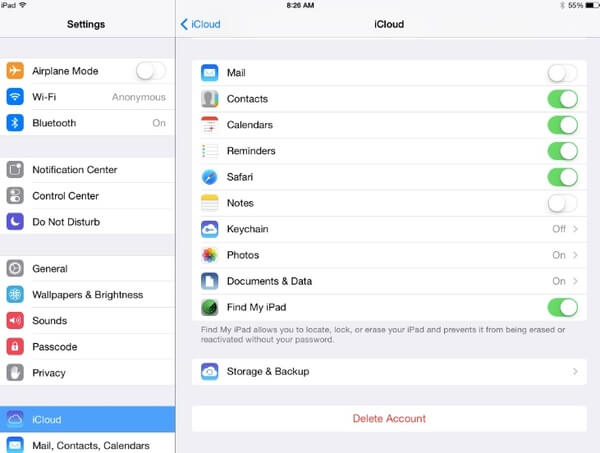
Deel 3. Wis permanent alle iCloud-bestanden en instellingen op de iPhone nadat u zich hebt afgemeld bij iCloud
Als u alle iPhone-inhoud en instellingen permanent en grondig wilt wissen, kunt u dit uitvoeren FoneEraser om alles op je iPhone en iPad schoon te maken. U kunt kiezen uit drie niveaus voor het wissen van gegevens. Zelfs als u uw oude iPhone of iPad op eBay of elders doorverkoopt, kunt u ook uw privacy beschermen zonder enige mogelijkheid tot herstel. In een woord, de iPhone Eraser is een directe maar ultieme tool die u kunt gebruiken nadat u zich hebt afgemeld bij iCloud op iPad en iPhone zonder Apple ID-wachtwoord.

Downloads
- Wis permanent contacten, berichten, foto's, video's, muziek, notities, Safari-geschiedenis en meer bestanden van elk iOS-apparaat.
- Wis iOS-gegevens op laag niveau, gemiddeld niveau en hoog niveau om gegevens in verschillende tijden te overschrijven.
- Verwijder alle bestanden en instellingen op meer dan één iDevice tegelijk.
- Ondersteun alle iPhone-, iPad- en iPod-apparaten met iOS 17/16/15 en meer.
100% veilig. Geen advertenties.
Deel 4. Veelgestelde vragen over uitloggen bij iCloud
Verwijdert uitloggen bij iCloud op een iPhone alles?
Nee, het zal niet alles verwijderen. De gegevens worden nog steeds opgeslagen in uw iCloud-account, maar worden van uw apparaat verwijderd. Daarom is het raadzaam een back-up te maken voordat u zich afmeldt bij iCloud.
Verlies ik al mijn foto's als ik uitlog bij iCloud?
Nee, u raakt niet al uw foto's kwijt als u uitlogt bij iCloud. De foto's worden nog steeds opgeslagen in uw iCloud-account.
Kan ik me opnieuw aanmelden bij mijn iCloud nadat ik me heb afgemeld?
Ja, u kunt zich na het afmelden weer aanmelden bij uw iCloud. De gegevens in uw iCloud-account worden na het inloggen met uw apparaten gesynchroniseerd.
Conclusie
Wanneer je uitloggen bij iCloud, logt u ook uit bij alle iCloud-gerelateerde services, zoals de App Store, Zoek mijn vrienden, Game Center, iCloud-back-up, iCloud Drive en meer. Natuurlijk kunt u een kopie maken van belangrijke bestanden voordat u zich afmeldt bij uw iCloud-account. Als je iCloud niet meer wilt gebruiken op deze iPhone of iPad, kun je iPhone Unlocker gebruiken om je iCloud-account zonder wachtwoord te verwijderen. Of gebruik FoneEraser om alle gedownloade bestanden, persoonlijke instellingen en caches te wissen.
iOS-tips
[iOS downgraden] Downgraden van iOS 13/14/15/16 Bijwerken naar iOS 13/14/15/16 Hoe de iPhone geforceerd af te sluiten iOS verschijnt niet Fix iPhone Software Update Server kon niet worden gecontacteerd Hoe iCloud-activeringsslot op iPhone te verwijderen [3 veilige manieren] Download iOS 13/14/15/16 bèta op iPhone
Om het vergrendelde iPhone-scherm te repareren, kan het wissen van de wachtwoordfunctie u veel helpen. En u kunt ook gemakkelijk het Apple ID- of Screen Time-wachtwoord wissen.
100% veilig. Geen advertenties.
100% veilig. Geen advertenties.